집 >소프트웨어 튜토리얼 >사무용 소프트웨어 >Excel에서 새 셀을 삽입할 수 없습니다. 이렇게 할 수 있습니다.
Excel에서 새 셀을 삽입할 수 없습니다. 이렇게 할 수 있습니다.
- WBOYWBOYWBOYWBOYWBOYWBOYWBOYWBOYWBOYWBOYWBOYWBOYWB앞으로
- 2024-02-18 14:00:091953검색
PHP 편집기 Xigua가 Excel에 새 셀을 삽입할 수 없는 문제를 해결하는 방법을 소개합니다. 엑셀을 사용하다 보면, 워크시트에 병합된 셀이 있거나 데이터가 보호되어 있기 때문에 새 셀을 삽입할 수 없는 문제가 발생할 수 있습니다. 해결 방법은 셀 병합을 취소하거나, 워크시트 보호를 해제하거나, 데이터 서식을 지정하여 새 셀을 삽입하는 기능을 복원하는 것입니다.
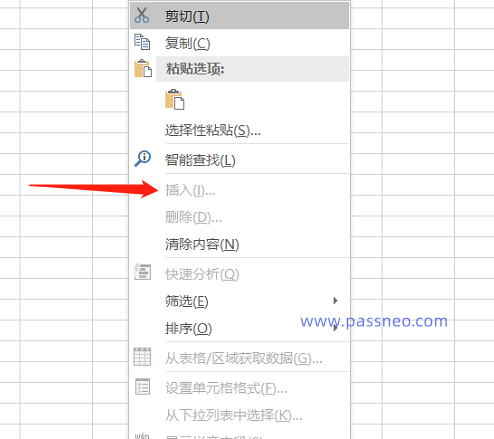 .
.
보호된 셀의 내용을 편집하려고 하면 시스템에서 비밀번호를 입력하라는 메시지를 표시합니다.
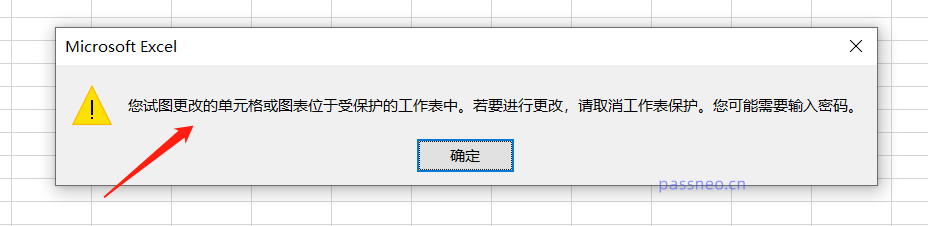 .
.
위의 상황은 모두 Excel 테이블이 제한되어 보호되었음을 나타냅니다. 비밀번호를 입력하면 Excel 테이블에 대한 제한이 해제될 수 있습니다.
엑셀 상단 툴바에서 [검토]를 클릭하면 [워크시트 보호 실행 취소] 옵션이 있습니다.
그런 다음 팝업 대화 상자의 빈 공간에 비밀번호를 입력하고 [확인]을 클릭하면 엑셀 표의 제한 보호가 해제됩니다.
이때 양식을 수정하시면 처음에 말씀드린 상황은 발생하지 않습니다.
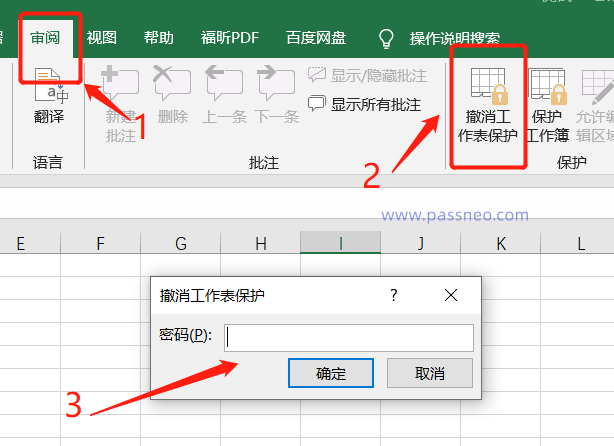 .
.
단, 비밀번호를 삭제하기 위한 전제조건은 원래 비밀번호를 아는 것인데, 비밀번호를 입력한 후에만 풀 수 있다는 점에 주목할 필요가 있습니다. 즉, 엑셀 표는 비밀번호를 입력하지 않으면 보호 제한을 해제할 수 없으므로 일단 비밀번호를 설정했다면 잘 기억해 두셔야 합니다.
하지만 비밀번호를 잊어버렸다고 해서 할 수 있는 일이 아무것도 없다는 뜻은 아닙니다. PepsiNiu Excel 비밀번호 복구 도구와 같은 다른 도구를 사용하여 문제를 해결할 수 있습니다.
이 도구를 사용하면 비밀번호를 입력하지 않고도 보호 제한을 직접 제거할 수 있습니다. 툴바에서 [제한 없음] 모듈을 선택하고 엑셀 표를 가져오기만 하면 됩니다.
도구 링크: PepsiNiu Excel 비밀번호 복구 도구
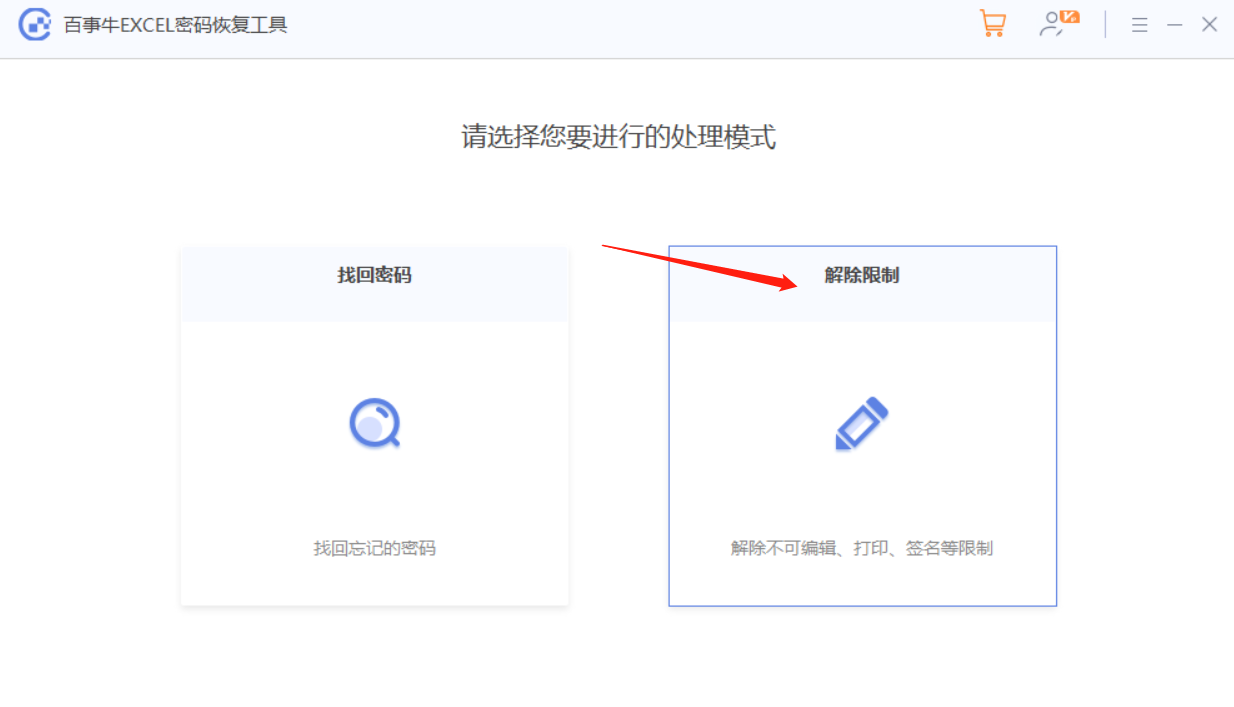
제한이 해제된 Excel 표는 새 표로 저장되며 [보기로 이동]을 클릭하여 폴더를 열어보세요.
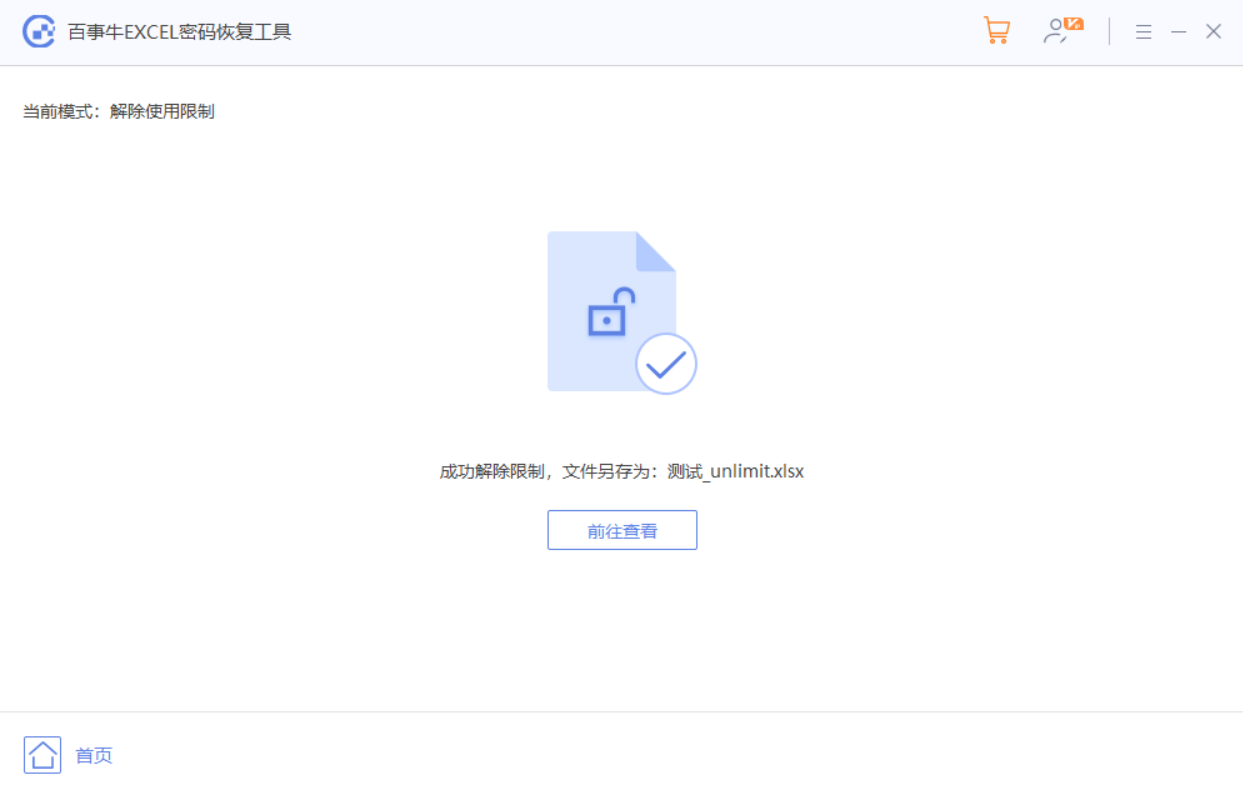
위 내용은 Excel에서 새 셀을 삽입할 수 없습니다. 이렇게 할 수 있습니다.의 상세 내용입니다. 자세한 내용은 PHP 중국어 웹사이트의 기타 관련 기사를 참조하세요!

